
ตื่นเต้นกับ macOS Mojave แต่ไม่อยากรอจนกว่าจะถึงฤดูใบไม้ร่วง? เบต้าสาธารณะพร้อมให้ทดลองใช้แล้ว นี่คือวิธีการติดตั้ง
เราได้แสดงให้คุณเห็น คุณสมบัติใหม่ในโมฮาวีที่กำลังจะมาในฤดูใบไม้ร่วงปี 2018 . ไฮไลต์ ได้แก่ โหมดมืดสีที่เน้นเสียงที่กำหนดเองและสแต็คเดสก์ท็อป แต่ยังมีคุณสมบัติที่เล็กกว่าอีกมากมาย หากคุณต้องการลองทั้งหมดนี้ Public Beta อาจเหมาะสำหรับคุณ!
ที่เกี่ยวข้อง: ใหม่ทุกอย่างใน macOS 10.14 Mojave พร้อมใช้งานแล้ว
เหมือนเคย, สำรองข้อมูล Mac ของคุณ ก่อนดำเนินการต่อ! มีโอกาสที่การติดตั้งจะทำงานไม่ถูกต้องและหากเป็นเช่นนั้นคุณจะต้องกู้คืนข้อมูลสำรองของ Time Machine
นี่ไม่ใช่สำหรับการใช้คอมพิวเตอร์แบบวันต่อวัน
โมฮาวียังไม่พร้อมสำหรับเครื่องจักรในการผลิตในตอนนี้ หากคุณติดตั้งเบต้าสาธารณะคุณอาจพบข้อบกพร่องและข้อขัดข้อง อย่าพยายามใช้ Mojave เป็นระบบปฏิบัติการหลักของคุณ แนวคิดที่ดีที่สุดคือการวาง Mojave ไว้ใน Mac เครื่องที่สองซึ่งเป็นเครื่องที่คุณไม่ได้ใช้สำหรับการทำงานประจำวัน
หากคุณไม่มี Mac เครื่องที่สองที่หรูหรา (หลังจากนั้นเงินก็ไม่เติบโตบนต้นไม้) ให้ลองใช้การบูทคู่แทน เพียงแค่ สร้างพาร์ติชันใหม่ด้วย Disk Utility โดยมีพื้นที่อย่างน้อย 20GB (มากกว่านี้หากคุณต้องการลองใช้แอปมากมาย) ติดป้ายกำกับพาร์ติชันนี้ให้ชัดเจนเช่น“ Mojave” เมื่อคุณติดตั้งเบต้าให้ใช้พาร์ติชันนี้แทนพาร์ติชันเริ่มต้น
ลงทะเบียนและติดตั้ง Public Beta
เมื่อคุณพร้อมตรงไปที่ beta.apple.com แล้วคลิกปุ่ม“ เริ่มต้นใช้งาน” ลงชื่อเข้าใช้ด้วยบัญชี iCloud ของคุณเพื่อลงทะเบียนสำหรับเบต้าจากนั้นไปที่ไฟล์ หน้าเฉพาะสำหรับ macOS เบต้า . เลื่อนลงไปที่ส่วน“ ลงทะเบียน Mac ของคุณ” จากนั้นคลิกปุ่มสีน้ำเงินเพื่อดาวน์โหลดยูทิลิตี้การเข้าถึงเบต้าสาธารณะของ macOS

ต่อเชื่อมไฟล์ DMG จากนั้นเปิดตัวติดตั้ง PKG ที่พบภายใน
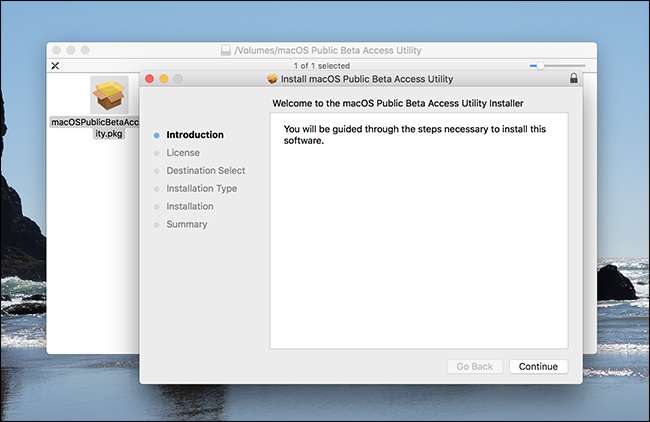
ทำตามขั้นตอนต่างๆแล้ว Mac ของคุณจะพร้อมดาวน์โหลด macOS Mojave Public Beta จาก Mac App Store App Store ควรเปิดให้คุณ แต่ถ้าไม่ ใช้ลิงค์นี้แทน .
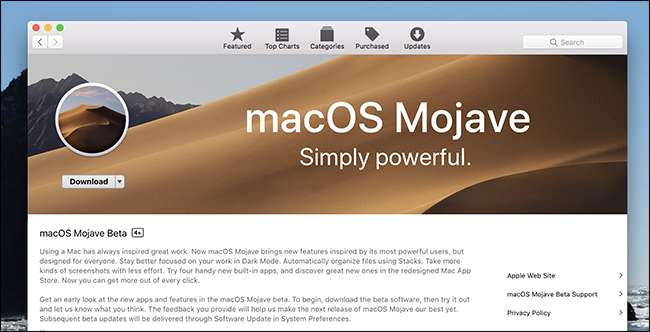
คลิกปุ่ม "ดาวน์โหลด" จากนั้นรอ อาจใช้เวลาสักครู่: เซิร์ฟเวอร์ค่อนข้างยุ่งตั้งแต่เปิดตัวเบต้าสาธารณะ ในที่สุดโปรแกรมติดตั้งจะเริ่มทำงาน
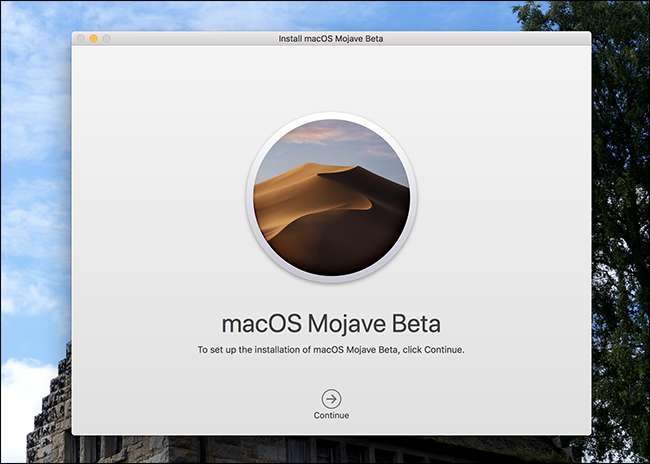
การติดตั้งจะใช้เวลาสักครู่และจะเกี่ยวข้องกับการรีสตาร์ทคอมพิวเตอร์ของคุณดังนั้นให้บันทึกสิ่งที่คุณกำลังดำเนินการก่อนที่จะกดปุ่ม "ดำเนินการต่อ" เมื่อคุณทำเช่นนั้นระบบจะถามพาร์ติชันที่คุณต้องการวางเบต้า (หากคุณกำลังบูตแบบคู่นี่คือที่ที่คุณสามารถเลือกพาร์ติชันที่สองที่สร้างขึ้นใหม่ได้)

หลังจากนั้นการติดตั้งจะเริ่มขึ้น คุณสามารถใช้ Mac ของคุณต่อไปได้ในช่วงเริ่มต้นนี้แม้ว่าอาจจะช้า หลังจากขั้นตอนการติดตั้งเริ่มต้น Mac ของคุณจะรีสตาร์ท (หลังจากถามคุณแน่นอน) ก่อนจะเข้าสู่ขั้นตอนที่สองของกระบวนการ

คุณจะไม่สามารถใช้ Mac ของคุณได้ในระหว่างการติดตั้งส่วนนี้ ในที่สุด Mac ของคุณจะรีสตาร์ทอีกครั้งก่อนที่คุณจะลองใช้ระบบปฏิบัติการใหม่ในที่สุด หากคุณติดตั้งบนพาร์ติชันที่สองเพียงแค่กดปุ่ม“ ตัวเลือก” ค้างไว้ขณะที่ Mac ของคุณบู๊ตเพื่อเลือกระบบปฏิบัติการที่จะเปิดใช้งาน
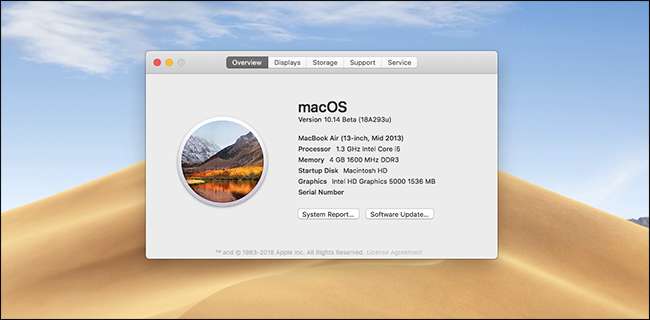
Apple มีไฟล์ สรุปคุณสมบัติใหม่ที่สมบูรณ์มาก บนเว็บไซต์ของพวกเขาดังนั้นโปรดตรวจสอบว่าขณะที่คุณสำรวจคุณลักษณะใหม่ ๆ แจ้งให้เราทราบเกี่ยวกับสิ่งที่ยอดเยี่ยมที่คุณพบโอเค?







